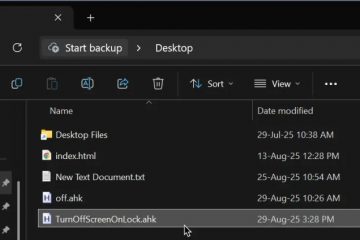Jak korzystać z nakładki Spotify w grze w systemie Windows
Wyselekcjonowana lista odtwarzania w Spotify to świetny sposób na relaks przy ulubionych utworach. Ponadto niektórzy gracze wolą nie słuchać dźwięku z gry i pozwolić, aby ich ulubiona lista odtwarzania Spotify działała w tle. Jednak zamiast przełączania się z okna do okna, aby uzyskać dostęp do gry i aplikacji Spotify, jest inny sposób.
Pasek gier systemu Windows ma zintegrowaną funkcję Spotify, która pozwala użytkownikom wyświetlić nakładkę w kilka chwil. Poniżej znajdziesz wszystkie informacje o korzystaniu z tej nakładki.
Wymagane działania
Przed aktywacją nakładki Spotify musisz spełnić trzy wymagania. Są to:
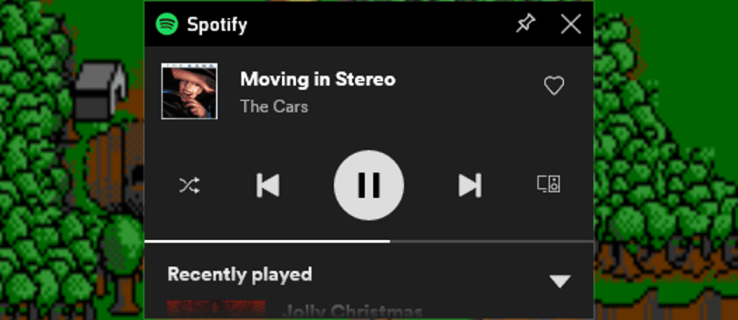 Utwórz konto Spotify.Pobierz i zainstaluj aplikację Spotify dla systemu Windows 10.Włącz aplikację Windows Game Bar.
Utwórz konto Spotify.Pobierz i zainstaluj aplikację Spotify dla systemu Windows 10.Włącz aplikację Windows Game Bar.
Chociaż pasek gry jest domyślnie włączony, niektórzy użytkownicy wyłączyli go z powodu problemów z wydajnością. W innej sekcji omówimy, jak możesz go ponownie włączyć.
Zakładając, że masz już konto Spotify, powinieneś pobrać aplikację komputerową. Możesz go pobrać tutaj.
Pobierz aplikację Spotify na komputer.
Wprowadź dane swojego konta lub zaloguj się za pomocą jednej z kilku innych metod.
Aplikacja jest teraz gotowa do integracji z Game Bar.
Włącz grę Pasek
Użytkownicy, którzy wyłączyli pasek gier systemu Windows, muszą go ponownie aktywować, aby móc korzystać z widżetu Spotify. Oto kroki.
Kliknij prawym przyciskiem myszy menu Start. Wybierz „Ustawienia”.
Wybierz „Ustawienia”. Przejdź do kategorii „Gry”.
Przejdź do kategorii „Gry”.
Włącz „Pasek gier Xbox”. Naciśnij Klawisz Windows + G, aby to przetestować.
Naciśnij Klawisz Windows + G, aby to przetestować.
Jeśli domyślny skrót w górę paska gry, wykonałeś wszystkie wymagane kroki.Jednak sekwencję można również zamienić na inny skrót. menu wyświetli bieżący skrót pod przełącznikiem.
Wyświetlanie nakładki Spotify
Naciśnięcie Klawisz Windows + G lub niestandardowego skrótu spowoduje wyświetlenie Pasek gier. Praktycznie każda gra na PC pozwoli ci uruchamiać aplikacje w tle bez zakłóceń, zwłaszcza że dzisiejsze komputery są wystarczająco wydajne, aby pomieścić gigabajty pamięci RAM. Poniżej znajdują się instrukcje dotyczące korzystania z nakładki Spotify po raz pierwszy.
Naciśnij klawisz Windows + G podczas grania w dowolną grę. Kliknij menu „Widżety” po lewej stronie.
Kliknij menu „Widżety” po lewej stronie. Poszukaj opcji „Spotify”.
Poszukaj opcji „Spotify”. Wprowadź swoje dane uwierzytelniające i zaloguj się.
Wprowadź swoje dane uwierzytelniające i zaloguj się. Aby utworzyć skrót, kliknij gwiazdkę obok do nazwy widżetu.
Aby utworzyć skrót, kliknij gwiazdkę obok do nazwy widżetu.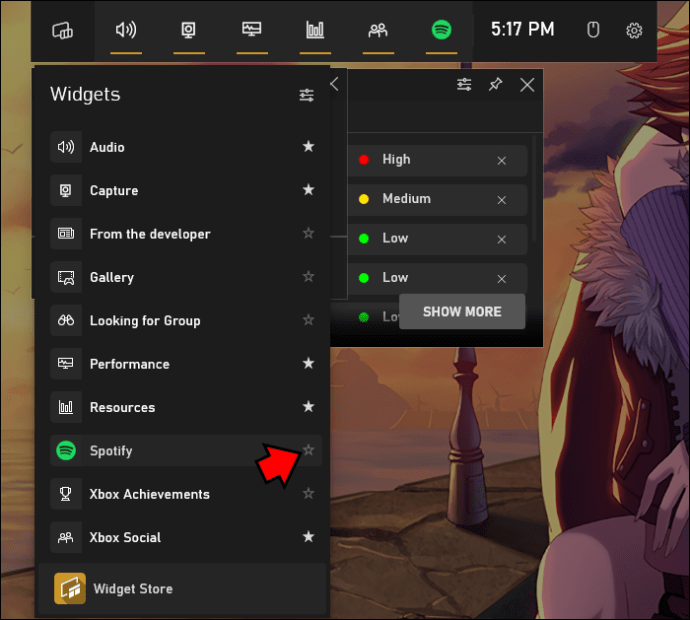 Sprawdź, czy działa s, wychodząc z menu paska gier i otwierając je ponownie.
Sprawdź, czy działa s, wychodząc z menu paska gier i otwierając je ponownie.
Możesz wrócić do gry, klikając puste miejsce lub naciskając klawisz Escape. Aby wyświetlić nakładkę Spotify, wystarczy nacisnąć Klawisz Windows + G i kliknąć ikonę Spotify, aby sterować odtwarzaczem. Nie musisz się logować, gdy chcesz słuchać ulubionych utworów.
Dostęp do nakładki Spotify w systemie Windows 11
Pasek gier systemu Windows to funkcja dostępna również w systemie Windows 11. Wyświetlanie nakładki Spotify działa tak samo, jak w systemie Windows 10. Jedyne różnice dotyczą umiejscowienia niektórych przycisków i ikon.
Najpierw przeprowadzimy Cię przez proces aktywacji Pasek gry, jeśli jest wyłączony.
Kliknij prawym przyciskiem myszy menu Start. Wybierz „Ustawienia”.
Wybierz „Ustawienia”. Przejdź do „Gry”.
Przejdź do „Gry”.
Kliknij „Xbox Game Bar”. Włącz przełącznik.
Włącz przełącznik. Przetestuj i zobacz, czy naciśnięcie klawisza Windows + G podnosi poprzeczkę.
Przetestuj i zobacz, czy naciśnięcie klawisza Windows + G podnosi poprzeczkę.
Usuwając to z drogi, możesz kontynuować konfigurowanie paska gier. Jest to kluczowe, jeśli chcesz połączyć swoje konto Spotify. To musi się zdarzyć tylko raz, chyba że chcesz zalogować się na inne konto.
Naciśnij Klawisz Windows + G, aby wyświetlić pasek gier. Kliknij listę „Widżety” po lewej stronie.
Kliknij listę „Widżety” po lewej stronie. Wybierz „Spotify” z menu rozwijanego.
Wybierz „Spotify” z menu rozwijanego. Połącz swoje konto i zaloguj się oraz wyraź zgodę na dostęp Game Bar do Twojego konta Spotify.
Połącz swoje konto i zaloguj się oraz wyraź zgodę na dostęp Game Bar do Twojego konta Spotify. Kliknij gwiazdkę obok nazwy widżetu Spotify.
Kliknij gwiazdkę obok nazwy widżetu Spotify.
Wykonanie wszystkich tych kroków pozwoli Ci kontrolować Spotify nakładki nawet w środku intensywnej strzelaniny podczas Overwatch lub Counter-Strike: Global Offensive. Pasek gier jest zawsze dostępny, jeśli masz klawiaturę.
Nie przerywaj muzyki
Przełączanie między oknami w celu obsługi nie jest skomplikowane Konto Spotify. W rzeczywistości możesz nawet przegrać gry, jeśli chcesz zmienić muzykę, ale nie możesz wstrzymać gry. Na szczęście Game Bar i jego widżet Spotify ratują życie pod tym względem. Możesz mieć oko na akcję, szukając idealnej ścieżki dźwiękowej.
Jak duża jest Twoja playlista Spotify? Jakie są Twoje sugestie dotyczące ulepszeń widżetu Spotify? Daj nam znać, co myślisz w sekcji komentarzy poniżej.
Zastrzeżenie: Niektóre strony w tej witrynie mogą zawierać link partnerski. Nie wpływa to w żaden sposób na nasz artykuł redakcyjny.